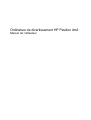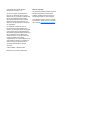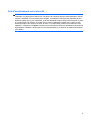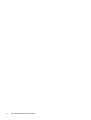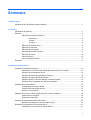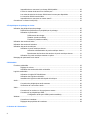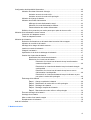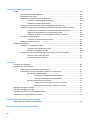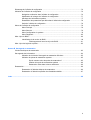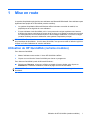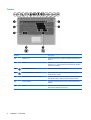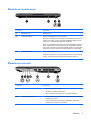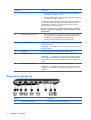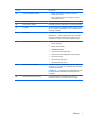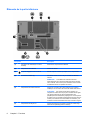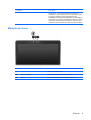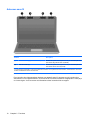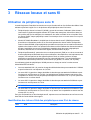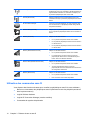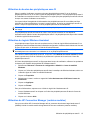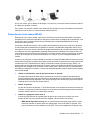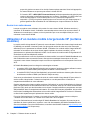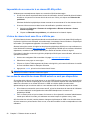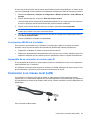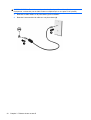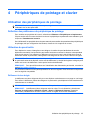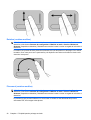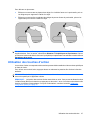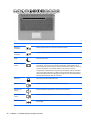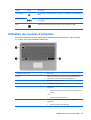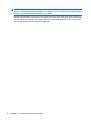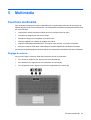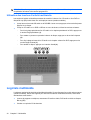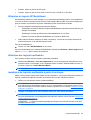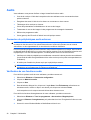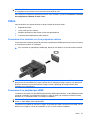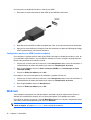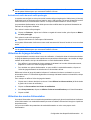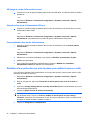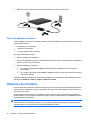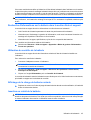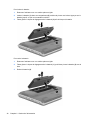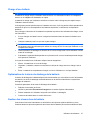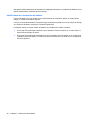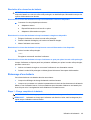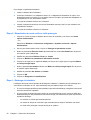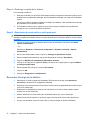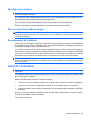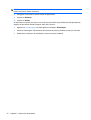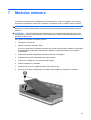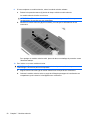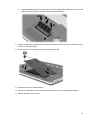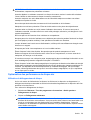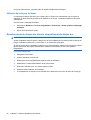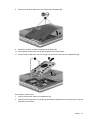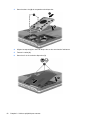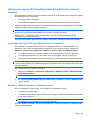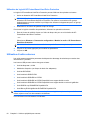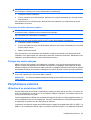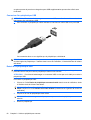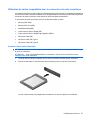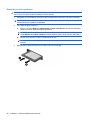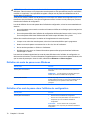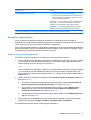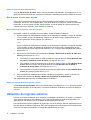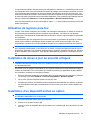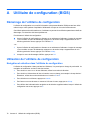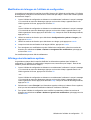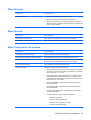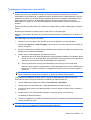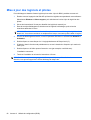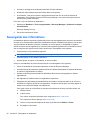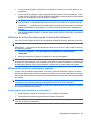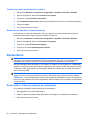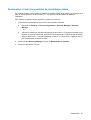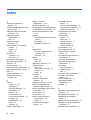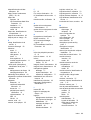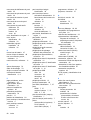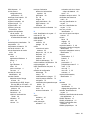HP PAVILION DM3-1060EA Le manuel du propriétaire
- Taper
- Le manuel du propriétaire

Ordinateur de divertissement HP Pavilion dm3
Manuel de l’utilisateur

© Copyright 2009 Hewlett-Packard
Development Company, L.P.
ATI est une marque d’Advanced Micro
Devices, Inc. Bluetooth est une marque
détenue par son propriétaire et utilisée sous
licence par Hewlett-Packard Company.
Microsoft et Windows sont des marques
déposées de Microsoft Corporation aux
Etats-Unis. Le logo SD est une marque de
son propriétaire.
Les informations contenues dans ce
document peuvent être modifiées sans
préavis. Les garanties relatives aux produits
et aux services HP sont décrites dans les
déclarations de garantie limitée expresse qui
les accompagnent. Aucun élément du
présent document ne peut être interprété
comme constituant une garantie
supplémentaire. HP ne saurait être tenu pour
responsable des erreurs ou omissions de
nature technique ou rédactionnelle qui
pourraient subsister dans le présent
document.
Première édition : décembre 2009
Référence du document : 589236-051
Note sur le produit
Ce manuel de l’utilisateur décrit les fonctions
standard disponibles sur la plupart des
modèles. Certaines fonctions peuvent ne
pas être disponibles sur votre ordinateur.
Pour obtenir la dernière version du Manuel
de l’utilisateur, rendez-vous sur le site Web
HP à l’adresse
http://www.hp.com/support.

Avis d'avertissement sur la sécurité
AVERTISSEMENT ! Pour éviter tout risque de blessure associée à la chaleur ou de surchauffe de
l’ordinateur, ne placez pas ce dernier sur vos genoux et n’obstruez pas ses fentes d’aération. Utilisez
toujours l’ordinateur sur une surface plane et rigide. La ventilation ne doit pas être entravée par des
éléments rigides, tels qu’une imprimante, ni par des éléments souples, tels que des coussins, du tissu
ou un tapis épais. Par ailleurs, ne mettez pas en contact l’adaptateur secteur avec la peau ou des
éléments souples, tels que des coussins, du tissu ou un tapis épais, pendant le fonctionnement de
l’appareil. L’ordinateur et l’adaptateur secteur sont conformes aux limites de température des surfaces
accessibles à l’utilisateur, définies par la norme internationale sur la sécurité du matériel informatique
(CEI 60950).
iii

iv Avis d'avertissement sur la sécurité

Sommaire
1 Mise en route
Utilisation de HP QuickWeb (certains modèles) ................................................................................... 1
2 Fonctions
Identification du matériel ...................................................................................................................... 2
Éléments .............................................................................................................................................. 2
Éléments de la partie supérieure ......................................................................................... 2
Pavé tactile .......................................................................................................... 2
Voyants ............................................................................................................... 3
Touches .............................................................................................................. 4
Éléments de la partie avant ................................................................................................. 5
Éléments du côté droit ......................................................................................................... 5
Éléments du côté gauche .................................................................................................... 6
Éléments de la partie inférieure ........................................................................................... 8
Éléments de l'écran ............................................................................................................. 9
Antennes sans fil ............................................................................................................... 10
Autres éléments matériels ................................................................................................. 11
Étiquettes ........................................................................................................................................... 11
3 Réseaux locaux et sans fil
Utilisation de périphériques sans fil .................................................................................................... 13
Identification des icônes d’état des périphériques sans fil et du réseau ............................ 13
Utilisation des commandes sans fil .................................................................................... 14
Utilisation du bouton des périphériques sans fil ................................................................ 15
Utilisation du logiciel Wireless Assistant ............................................................................ 15
Utilisation de HP Connection Manager (certains modèles) ............................................... 15
Utilisation des commandes du système d'exploitation ...................................................... 16
Utilisation d’un réseau WLAN ............................................................................................................. 16
Configuration d'un réseau WLAN ...................................................................................... 16
Protection de votre réseau WLAN ..................................................................................... 17
Accès à un autre réseau .................................................................................................... 18
Utilisation d’un module mobile à large bande HP (certains modèles) ................................................ 18
Insertion d’une carte SIM ................................................................................................... 19
Retrait d'une carte SIM ...................................................................................................... 19
Utilisation de périphériques sans fil Bluetooth .................................................................................... 20
Bluetooth et Partage de connexion Internet (ICS) ............................................................. 20
Résolution des problèmes de connexion sans fil ............................................................................... 21
Impossible de se connecter au réseau WLAN ................................................................... 21
v

Impossible de se connecter à un réseau WLAN préféré ................................................... 22
L’icône du réseau local sans fil ne s’affiche pas ................................................................ 22
Les codes de sécurité du réseau WLAN actuel ne sont pas disponibles .......................... 22
La connexion WLAN est très faible .................................................................................... 23
Impossible de se connecter au routeur sans fil ................................................................. 23
Connexion à un réseau local (LAN) ................................................................................................... 23
4 Périphériques de pointage et clavier
Utilisation des périphériques de pointage .......................................................................................... 25
Définition des préférences du périphérique de pointage ................................................... 25
Utilisation du pavé tactile ................................................................................................... 25
Défilement à deux doigts ................................................................................... 25
Rotation (certains modèles) .............................................................................. 26
Pincement (certains modèles) ........................................................................... 26
Utilisation des touches d’action .......................................................................................................... 27
Utilisation des touches d’activation .................................................................................................... 29
Utilisation des pavés numériques ....................................................................................................... 30
Utilisation du pavé numérique interne ............................................................................... 31
Activation et désactivation du pavé numérique interne ..................................... 31
Basculement des fonctions des touches du pavé numérique interne ............... 31
Utilisation d'un pavé numérique externe en option ............................................................ 31
Nettoyage du pavé tactile et du clavier .............................................................................................. 31
5 Multimédia
Fonctions multimédia ......................................................................................................................... 33
Réglage du volume ............................................................................................................ 33
Utilisation des touches d’activité multimédia ..................................................................... 34
Logiciels multimédia ........................................................................................................................... 34
Utilisation du logiciel HP MediaSmart ................................................................................ 35
Utilisation des logiciels multimédia .................................................................................... 35
Installation de logiciels multimédia à partir d’un disque ..................................................... 35
Audio .................................................................................................................................................. 36
Connexion de périphériques audio externes ..................................................................... 36
Vérification de vos fonctions audio .................................................................................... 36
Vidéo .................................................................................................................................................. 37
Connexion d’un moniteur ou d’un projecteur externe ........................................................ 37
Connexion d’un périphérique HDMI ................................................................................... 37
Configuration audio pour HDMI (certains modèles) .......................................... 38
Webcam ............................................................................................................................................. 38
Conseils sur la webcam ..................................................................................................... 39
Réglages des propriétés de la webcam ............................................................................. 39
6 Gestion de l’alimentation
vi

Configuration des dispositifs d’alimentation ....................................................................................... 40
Utilisation des états d'économie d'énergie ......................................................................... 40
Activation et sortie du mode veille ..................................................................... 40
Activation et sortie du mode veille prolongée .................................................... 41
Utilisation de la jauge de batterie ....................................................................................... 41
Utilisation des modes d'alimentation .................................................................................. 41
Affichage du mode d'alimentation actuel ........................................................... 42
Sélection d'un mode d'alimentation différent ..................................................... 42
Personnalisation des modes d'alimentation ...................................................... 42
Définition d'une protection par mot de passe pour quitter la mise en veille ....................... 42
Utilisation d’une alimentation secteur externe .................................................................................... 43
Connexion de l’adaptateur secteur .................................................................................... 43
Test d’un adaptateur secteur ............................................................................................. 44
Utilisation de la batterie ...................................................................................................................... 44
Recherche d'informations sur la batterie dans la section Aide et support ......................... 45
Utilisation du contrôle de la batterie ................................................................................... 45
Affichage de la charge de batterie restante ....................................................................... 45
Insertion ou retrait de la batterie ........................................................................................ 45
Charge d’une batterie ........................................................................................................ 47
Optimisation de la durée de décharge de la batterie ......................................................... 47
Gestion des niveaux bas de batterie ................................................................................. 47
Identification des niveaux bas de batterie ......................................................... 48
Résolution d'un niveau bas de batterie ............................................................. 49
Résolution d'un niveau bas de batterie lorsqu'une alimentation
externe est disponible ....................................................................... 49
Résolution d'un niveau bas de batterie lorsqu'une batterie chargée
est disponible .................................................................................... 49
Résolution d'un niveau bas de batterie lorsqu'aucune source
d'alimentation n'est disponible .......................................................... 49
Résolution d'un niveau bas de batterie lorsque l'ordinateur ne peut
pas quitter le mode veille prolongée ................................................. 49
Étalonnage d'une batterie .................................................................................................. 49
Étape 1 : Charge complète de la batterie .......................................................... 49
Étape 2 : Désactivation du mode veille ou veille prolongée .............................. 50
Étape 3 : Décharge de la batterie ..................................................................... 50
Étape 4 : Recharge complète de la batterie ...................................................... 52
Étape 5 : Réactivation du mode veille ou veille prolongée ................................ 52
Économie d'énergie de la batterie ..................................................................................... 52
Stockage d'une batterie ..................................................................................................... 53
Mise au rebut d'une batterie usagée ................................................................................. 53
Remplacement de la batterie ............................................................................................. 53
Arrêt de l’ordinateur ............................................................................................................................ 53
7 Modules mémoire
vii

8 Unités et périphériques externes
Unités ................................................................................................................................................. 58
Identification des unités installées ..................................................................................... 58
Manipulation des unités ..................................................................................................... 58
Optimisation des performances du disque dur .................................................................. 59
Utilisation du défragmenteur de disque ............................................................. 59
Utilisation du nettoyage de disque .................................................................... 60
Remplacement du disque dur dans le compartiment de disque dur .................................. 60
Utilisation du logiciel HP ProtectSmart Hard Drive Protection (certains modèles) ............ 63
Identification de l'état de HP ProtectSmart Hard Drive Protection .................... 63
Gestion de l’alimentation avec un disque dur parqué ....................................... 63
Utilisation du logiciel HP ProtectSmart Hard Drive Protection .......................... 64
Utilisation d’unités externes ............................................................................................... 64
Connexion d’unités externes en option ............................................................. 65
Partage des unités optiques .............................................................................................. 65
Périphériques externes ...................................................................................................................... 65
Utilisation d’un périphérique USB ...................................................................................... 65
Connexion d'un périphérique USB .................................................................... 66
Retrait d’un périphérique USB .......................................................................... 66
Utilisation de cartes compatibles avec le connecteur de carte numérique ........................ 67
Insertion d'une carte numérique ........................................................................ 67
Retrait d’une carte numérique ........................................................................... 68
9 Sécurité
Protection de l’ordinateur ................................................................................................................... 69
Utilisation des mots de passe ............................................................................................................. 69
Définition de mots de passe sous Windows ...................................................................... 70
Définition d'un mot de passe dans l'utilitaire de configuration ........................................... 70
Mot de passe administrateur ............................................................................. 71
Gestion d'un mot de passe administrateur ....................................... 71
Saisie d'un mot de passe administrateur .......................................... 72
Mot de passe de mise sous tension .................................................................. 72
Gestion d'un mot de passe de mise sous tension ............................ 72
Saisie d'un mot de passe de mise sous tension ............................... 72
Utilisation de logiciels antivirus ........................................................................................................... 72
Utilisation de logiciels pare-feu ........................................................................................................... 73
Installation de mises à jour de sécurité critiques ................................................................................ 73
Installation d’un dispositif antivol en option ........................................................................................ 73
10 Modification des paramètres de QuickWeb
Désactivation et activation de QuickWeb ........................................................................................... 75
Annexe A Utilitaire de configuration (BIOS)
viii

Démarrage de l’utilitaire de configuration ........................................................................................... 76
Utilisation de l’utilitaire de configuration ............................................................................................. 76
Navigation et sélection dans l’utilitaire de configuration .................................................... 76
Modification de la langue de l’utilitaire de configuration .................................................... 77
Affichage des informations système .................................................................................. 77
Restauration des paramètres par défaut dans l’utilitaire de configuration ......................... 78
Sortie de l’utilitaire de configuration ................................................................................... 78
Menus de l’utilitaire de configuration .................................................................................................. 78
Menu Principal ................................................................................................................... 79
Menu Sécurité .................................................................................................................... 79
Menu Configuration du système ........................................................................................ 79
Menu Diagnostic ................................................................................................................ 80
Mise à jour du BIOS ........................................................................................................................... 80
Identification de la version du BIOS ................................................................................... 80
Téléchargement d'une mise à jour du BIOS ..................................................... 81
Mise à jour des logiciels et pilotes ...................................................................................................... 82
Annexe B Sauvegarde et restauration
Création de disques de restauration .................................................................................................. 83
Sauvegarde des informations ............................................................................................................. 84
Utilisation de la fonction Sauvegarde et restauration Windows ......................................... 85
Utilisation de points de restauration système .................................................................... 85
À quel moment créer des points de restauration ? ........................................... 85
Création d'un point de restauration système ..................................................... 86
Restauration à des date et heure antérieures ................................................... 86
Restauration ....................................................................................................................................... 86
Restauration à l’aide des disques de restauration ............................................................. 86
Restauration à l’aide d’une partition de réinstallation dédiée ............................................ 87
Index ................................................................................................................................................................... 88
ix

x

1 Mise en route
Le système d’exploitation principal de votre ordinateur est Microsoft® Windows®. Votre ordinateur peut
également être équipé de HP QuickWeb (certains modèles).
●
Le système d'exploitation Microsoft Windows affiche le bureau et contrôle le matériel, les
périphériques et les logiciels de votre ordinateur.
●
Si votre ordinateur inclut QuickWeb, celui-ci vous permet de naviguer rapidement sur Internet,
d’afficher des photos numériques, d’écouter de la musique ou de garder le contact avec vos amis
en échangeant des courriers électroniques ou des messages instantanés, ou encore via Skype
(certains modèles), sans avoir à démarrer votre système d’exploitation principal.
REMARQUE : Pour désactiver ou réactiver QuickWeb, reportez-vous au chapitre 10, « Modification
des paramètres de QuickWeb ». Une fois dans QuickWeb, vous pouvez accéder à l’aide du logiciel en
cliquant sur l’icône d’aide dans la zone de notification.
Utilisation de HP QuickWeb (certains modèles)
Pour démarrer QuickWeb :
1. Mettez l’ordinateur sous tension. L’écran HP QuickWeb s’affiche.
2. Cliquez sur une icône de l’écran QuickWeb pour lancer un programme.
Pour démarrer QuickWeb à partir de Microsoft Windows :
▲
Sélectionnez Démarrer, cliquez sur la flèche en regard du bouton Arrêter, puis cliquez sur
Redémarrer. L’ordinateur redémarre et affiche la page d’accueil de QuickWeb.
REMARQUE : Pour en savoir plus sur HP QuickWeb, reportez-vous à l’aide du logiciel fournie avec
QuickWeb.
Utilisation de HP QuickWeb (certains modèles) 1

2 Fonctions
Identification du matériel
Pour afficher la liste du matériel installé dans l’ordinateur, sélectionnez Démarrer > Panneau de
configuration > Système et sécurité. Dans la zone Système, cliquez sur Gestionnaire de
périphériques.
Vous pouvez également ajouter un matériel ou modifier les configurations des périphériques à l'aide du
Gestionnaire de périphériques.
REMARQUE : Windows® inclut la fonction de contrôle de compte d’utilisateur, destinée à améliorer
la sécurité de votre ordinateur. Vous pouvez être invité à donner votre autorisation ou à fournir un mot
de passe pour des tâches telles que l’installation de logiciels, l’exécution d’utilitaires ou la modification
de paramètres Windows. Pour plus d’informations, reportez-vous au centre d’aide et de support.
Éléments
Éléments de la partie supérieure
Pavé tactile
Élément Description
(1) Voyant du pavé tactile
●
Blanc : le pavé tactile est activé.
●
Orange : le pavé tactile est désactivé.
2 Chapitre 2 Fonctions

Élément Description
(2) Pavé tactile* Permet de déplacer le curseur pour sélectionner ou activer des
éléments à l'écran.
(3) Bouton gauche du pavé tactile* Fonctionne comme le bouton gauche d'une souris externe.
(4) activation/désactivation du pavé tactile,
bouton
Permet d’activer et de désactiver le pavé tactile.
(5) Zone de défilement du pavé tactile Permet d’effectuer un défilement vers le haut ou vers le bas.
(6) Bouton droit du pavé tactile* Fonctionne comme le bouton droit d'une souris externe.
*Ce tableau décrit les paramètres d’usine. Pour afficher et modifier les préférences du périphérique de pointage, sélectionnez
Démarrer > Périphériques et imprimantes. Cliquez ensuite avec le bouton droit de la souris sur le périphérique représentant
votre ordinateur, puis cliquez sur Paramètres de la souris.
Voyants
Élément Description
(1) Voyant verr maj Allumé : le verrouillage des majuscules est activé.
(2) Voyant Muet Allumé : le son de l’ordinateur est coupé.
(3) Voyant verr num Allumé : le pavé numérique interne est activé ou le verrouillage
numérique est activé pour le pavé numérique externe en option.
Éléments 3

Touches
Élément Description
(1) Touche échap Affiche les informations système lorsqu’elle est associée à la
touche fn.
(2) Touche fn Associée à une touche de direction, à la touche verr num ou à
la touche échap, permet d’exécuter les fonctions du système
fréquemment utilisées.
(3) Touche de logo Windows Affiche le menu Démarrer de Windows.
(4) Touche des applications Windows Permet d'afficher le menu contextuel des éléments qui se
trouvent sous le curseur.
(5) Touches du pavé numérique interne Lorsque le pavé numérique est activé, ses touches peuvent
être utilisées comme celles d’un pavé numérique externe.
(6) Touches d'action Permettent d’exécuter des fonctions système fréquemment
utilisées.
(7) Touche verr num Permet d’activer ou de désactiver le pavé numérique interne
lorsqu’elle est associée à la touche fn.
4 Chapitre 2 Fonctions

Éléments de la partie avant
Composant Description
(1) Haut-parleurs (2) Émettent le son.
(2) Voyant de la batterie Allumé : une batterie est en cours de charge.
Clignotant : une batterie, qui est l’unique source d’alimentation, a atteint un
niveau bas de charge. Lorsque la charge de la batterie atteint un niveau
critique, son voyant commence à clignoter rapidement.
Éteint : si l’ordinateur est branché sur une source d’alimentation externe, le
voyant s’éteint lorsque toutes les batteries sont complètement chargées.
S’il n’est pas connecté à une source d’alimentation externe, le voyant reste
éteint jusqu’à ce que la charge de la batterie atteigne un niveau critique.
(3) Voyant des unités Blanc : le disque dur est actif.
Clignotant : le disque dur ou une unité optique externe en option est actif.
Orange : HP ProtectSmart a temporairement parqué le disque dur.
Éléments du côté droit
Composant Description
(1) Voyant d’alimentation
●
Allumé : l’ordinateur est allumé.
●
Clignotant : l’ordinateur est en veille.
●
Éteint : l’ordinateur est hors tension ou en veille prolongée.
(2) Interrupteur d’alimentation
●
Lorsque l’ordinateur est hors tension, faites glisser l’interrupteur pour
le mettre sous tension.
●
Lorsque l’ordinateur est sous tension, faites glisser brièvement
l’interrupteur pour activer le mode Veille.
Éléments 5

Composant Description
●
Lorsque l’ordinateur est en mode Veille, faites glisser brièvement
l’interrupteur pour quitter ce mode.
●
Lorsque l’ordinateur est en veille prolongée, faites glisser brièvement
l’interrupteur pour quitter ce mode.
Si l’ordinateur cesse de répondre et que vous ne parvenez pas à l’éteindre
à l’aide des procédures d’arrêt Windows®, faites glisser l’interrupteur
d’alimentation et maintenez-le dans cette position pendant au moins
5 secondes pour le mettre hors tension.
Pour plus d’informations sur les paramètres d’alimentation, sélectionnez
Démarrer > Panneau de configuration > Système et sécurité > Options
d’alimentation.
(3) Voyant des périphériques sans fil
●
Bleu : un appareil sans fil intégré, tel qu’un périphérique de réseau
local sans fil (WLAN), un périphérique réseau large bande sans fil
(WWAN) et/ou un périphérique Bluetooth®, est activé.
●
Orange : tous les périphériques sans fil sont désactivés.
(4) Bouton des périphériques sans fil Permet d’activer ou de désactiver la fonctionnalité sans fil, mais ne crée pas
de connexion sans fil.
REMARQUE : Pour établir une connexion sans fil, un réseau sans fil doit
être déjà configuré.
(5) Ports USB (2) Permettent de connecter des périphériques USB en option.
(6) Ouverture d’aération Permet de faire circuler l’air pour refroidir les éléments internes.
REMARQUE : Le ventilateur de l’ordinateur démarre automatiquement
pour refroidir les éléments internes et éviter une surchauffe. Il est normal
que le ventilateur interne s’arrête et redémarre durant une opération de
routine.
(7) Connecteur de dispositif antivol Permet de fixer à l’ordinateur un dispositif antivol en option.
REMARQUE : Le dispositif antivol exerce un effet dissuasif, mais il ne
constitue pas une protection contre l’utilisation malveillante ou le vol de
l’ordinateur.
Éléments du côté gauche
Élément Description
(1) Connecteur d’alimentation Permet de brancher un adaptateur secteur.
6 Chapitre 2 Fonctions

Élément Description
(2) Voyant de l’adaptateur secteur
●
Allumé : l’ordinateur est connecté à une source
d’alimentation externe.
●
Éteint : l’ordinateur n’est pas connecté à une source
d’alimentation externe.
(3) Prise RJ-45 (réseau) Permet de connecter un câble réseau.
(4) Port de moniteur externe Permet de connecter un projecteur ou un moniteur VGA externe.
(5) Port HDMI Permet de connecter un périphérique audio ou vidéo en option,
tel qu’un téléviseur haute définition ou un composant audio ou
numérique compatible.
(6) Ports USB (2) Permettent de connecter des périphériques USB en option.
REMARQUE : Certains modèles peuvent être configurés à
l’aide d’une unité optique USB externe en option. Pour plus
d’informations, reportez-vous à la fiche Installation rapide.
(7) Connecteur de carte numérique Prend en charge les formats de cartes numériques suivants :
●
Memory Stick (MS)
●
Memory Stick Pro (MSP)
●
MultiMediaCard (MMC)
●
Carte mémoire Secure Digital (SD)
●
Carte mémoire Secure Digital High Capacity (SDHC)
●
xD-Picture Card (XD)
●
xD-Picture Card (XD) Type H
●
xD-Picture Card (XD) Type M
(8) Prise de sortie audio (casque) Émet du son lorsque les haut-parleurs stéréo, un casque, des
écouteurs, un micro-casque ou un dispositif audio de télévision
en option sont connectés.
REMARQUE : Le branchement d’un périphérique sur la prise
du casque entraîne la désactivation des haut-parleurs de
l’ordinateur.
(9) Prise d’entrée audio (microphone) Permet de connecter un microphone avec casque, un
microphone stéréo ou un microphone mono en option.
Éléments 7

Éléments de la partie inférieure
Composant Description
(1) Connecteur de carte SIM (sur certains
modèles)
Situé dans le compartiment de batterie.
(2) Compartiment de la batterie Contient la batterie.
(3) Loquet de dégagement de la batterie Permet d’éjecter la batterie principale de son compartiment.
(4) Ouvertures d’aération (6) Permettent de faire circuler l’air pour refroidir les éléments
internes.
REMARQUE : Le ventilateur de l’ordinateur démarre
automatiquement pour refroidir les éléments internes et éviter
une surchauffe. Il est normal que le ventilateur interne s’arrête
et redémarre durant une opération de routine.
(5) Compartiment de module mémoire Contient le connecteur de module mémoire (2 sur certains
modèles) et un connecteur de module de réseau local sans fil.
ATTENTION : Pour éviter tout blocage du système, ne
remplacez le module sans fil que par un module sans fil agréé
par l’agence nationale qui gère la réglementation des
périphériques sans fil dans votre pays/région. Si vous remplacez
le module et qu’un message d’avertissement est émis, retirez le
module pour restaurer les fonctionnalités de l’ordinateur, puis
contactez le service d’assistance technique via Aide et support.
(6) Compartiment de disque dur Contient le disque dur principal et le module du réseau large
bande sans fil (WWAN) (certains modèles).
8 Chapitre 2 Fonctions

Composant Description
ATTENTION : Pour éviter tout blocage du système, ne
remplacez le module sans fil que par un module sans fil agréé
par l’agence nationale qui gère la réglementation des
périphériques sans fil dans votre pays/région. Si vous remplacez
le module et qu’un message d’avertissement est émis, retirez le
module pour restaurer les fonctionnalités de l’ordinateur, puis
contactez le service d’assistance technique via Aide et support.
Éléments de l'écran
Élément Description
(1) Microphone incorporé Permet d’enregistrer un son.
(2 Voyant de la webcam Allumé : La webcam est en cours d'utilisation.
(3) Webcam Permet l’enregistrement vidéo et la prise de photos.
Éléments 9

Antennes sans fil
Élément Description
(1) Antennes WWAN (2) (certains modèles)* Émettent et reçoivent des signaux sans fil pour communiquer avec
des réseaux large bande sans fil (WWAN).
(2) Antennes WLAN (2)* Émettent et reçoivent des signaux sans fil pour communiquer avec
des réseaux locaux sans fil (WLAN).
*Les antennes de l’ordinateur ne sont pas visibles de l’extérieur. Pour optimiser les transmissions, évitez d’obstruer les zones
situées immédiatement autour des antennes.
Pour connaître les réglementations relatives aux appareils sans fil, reportez-vous à la section des
Informations sur les réglementations, la sécurité et les conditions d'utilisation s'appliquant à votre pays
ou à votre région. Vous trouverez ces informations dans la section Aide et support.
10 Chapitre 2 Fonctions
La page est en cours de chargement...
La page est en cours de chargement...
La page est en cours de chargement...
La page est en cours de chargement...
La page est en cours de chargement...
La page est en cours de chargement...
La page est en cours de chargement...
La page est en cours de chargement...
La page est en cours de chargement...
La page est en cours de chargement...
La page est en cours de chargement...
La page est en cours de chargement...
La page est en cours de chargement...
La page est en cours de chargement...
La page est en cours de chargement...
La page est en cours de chargement...
La page est en cours de chargement...
La page est en cours de chargement...
La page est en cours de chargement...
La page est en cours de chargement...
La page est en cours de chargement...
La page est en cours de chargement...
La page est en cours de chargement...
La page est en cours de chargement...
La page est en cours de chargement...
La page est en cours de chargement...
La page est en cours de chargement...
La page est en cours de chargement...
La page est en cours de chargement...
La page est en cours de chargement...
La page est en cours de chargement...
La page est en cours de chargement...
La page est en cours de chargement...
La page est en cours de chargement...
La page est en cours de chargement...
La page est en cours de chargement...
La page est en cours de chargement...
La page est en cours de chargement...
La page est en cours de chargement...
La page est en cours de chargement...
La page est en cours de chargement...
La page est en cours de chargement...
La page est en cours de chargement...
La page est en cours de chargement...
La page est en cours de chargement...
La page est en cours de chargement...
La page est en cours de chargement...
La page est en cours de chargement...
La page est en cours de chargement...
La page est en cours de chargement...
La page est en cours de chargement...
La page est en cours de chargement...
La page est en cours de chargement...
La page est en cours de chargement...
La page est en cours de chargement...
La page est en cours de chargement...
La page est en cours de chargement...
La page est en cours de chargement...
La page est en cours de chargement...
La page est en cours de chargement...
La page est en cours de chargement...
La page est en cours de chargement...
La page est en cours de chargement...
La page est en cours de chargement...
La page est en cours de chargement...
La page est en cours de chargement...
La page est en cours de chargement...
La page est en cours de chargement...
La page est en cours de chargement...
La page est en cours de chargement...
La page est en cours de chargement...
La page est en cours de chargement...
La page est en cours de chargement...
La page est en cours de chargement...
La page est en cours de chargement...
La page est en cours de chargement...
La page est en cours de chargement...
La page est en cours de chargement...
La page est en cours de chargement...
La page est en cours de chargement...
La page est en cours de chargement...
La page est en cours de chargement...
-
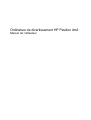 1
1
-
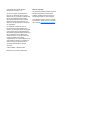 2
2
-
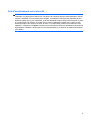 3
3
-
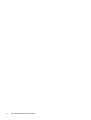 4
4
-
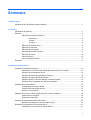 5
5
-
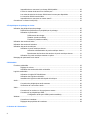 6
6
-
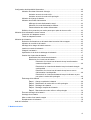 7
7
-
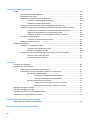 8
8
-
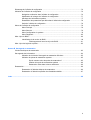 9
9
-
 10
10
-
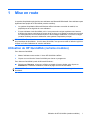 11
11
-
 12
12
-
 13
13
-
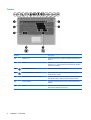 14
14
-
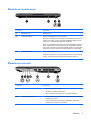 15
15
-
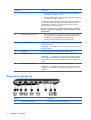 16
16
-
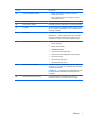 17
17
-
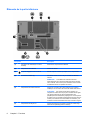 18
18
-
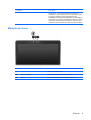 19
19
-
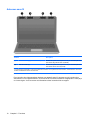 20
20
-
 21
21
-
 22
22
-
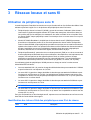 23
23
-
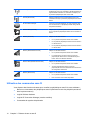 24
24
-
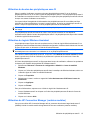 25
25
-
 26
26
-
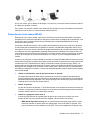 27
27
-
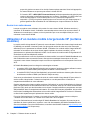 28
28
-
 29
29
-
 30
30
-
 31
31
-
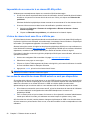 32
32
-
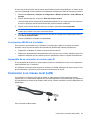 33
33
-
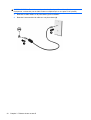 34
34
-
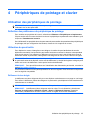 35
35
-
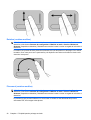 36
36
-
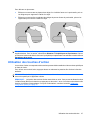 37
37
-
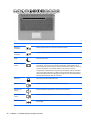 38
38
-
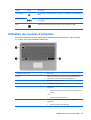 39
39
-
 40
40
-
 41
41
-
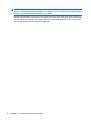 42
42
-
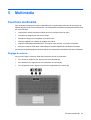 43
43
-
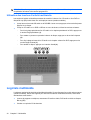 44
44
-
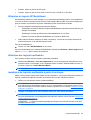 45
45
-
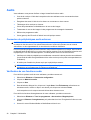 46
46
-
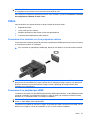 47
47
-
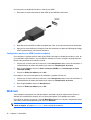 48
48
-
 49
49
-
 50
50
-
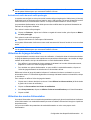 51
51
-
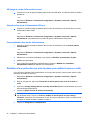 52
52
-
 53
53
-
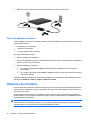 54
54
-
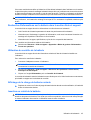 55
55
-
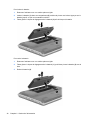 56
56
-
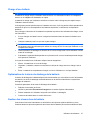 57
57
-
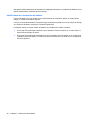 58
58
-
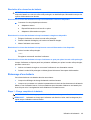 59
59
-
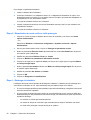 60
60
-
 61
61
-
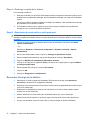 62
62
-
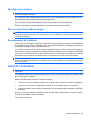 63
63
-
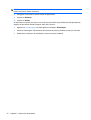 64
64
-
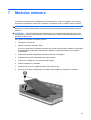 65
65
-
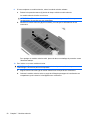 66
66
-
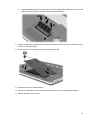 67
67
-
 68
68
-
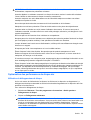 69
69
-
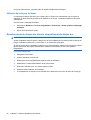 70
70
-
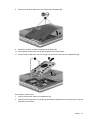 71
71
-
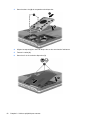 72
72
-
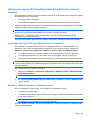 73
73
-
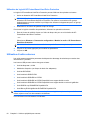 74
74
-
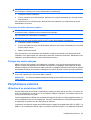 75
75
-
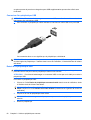 76
76
-
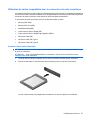 77
77
-
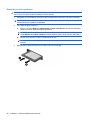 78
78
-
 79
79
-
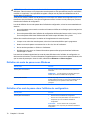 80
80
-
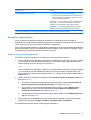 81
81
-
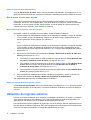 82
82
-
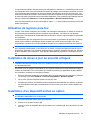 83
83
-
 84
84
-
 85
85
-
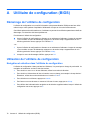 86
86
-
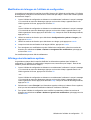 87
87
-
 88
88
-
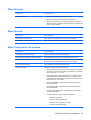 89
89
-
 90
90
-
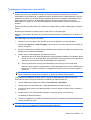 91
91
-
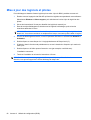 92
92
-
 93
93
-
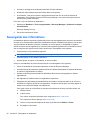 94
94
-
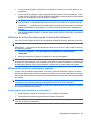 95
95
-
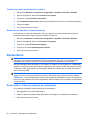 96
96
-
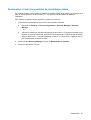 97
97
-
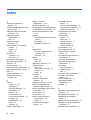 98
98
-
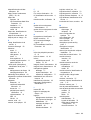 99
99
-
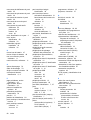 100
100
-
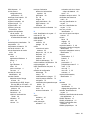 101
101
-
 102
102
HP PAVILION DM3-1060EA Le manuel du propriétaire
- Taper
- Le manuel du propriétaire
Documents connexes
-
HP PAVILION DV2-1125EA Le manuel du propriétaire
-
HP PAVILION DV2520EA Le manuel du propriétaire
-
HP HDX X18-1390EZ Premium Notebook PC Le manuel du propriétaire
-
HP PAVILION DV8394EA Le manuel du propriétaire
-
HP WD704ET Fiche technique
-
HP HP SL4282N Manuel utilisateur
-
HP TOUCHSMART TM2-2050EA Le manuel du propriétaire
-
HP ProBook 6455b Notebook PC Mode d'emploi
-
Compaq MEDIASMART SERVER Le manuel du propriétaire
-
HP SLC3760N Guide de démarrage rapide